Режим таблета на лаптопу: шта је то?
Савремене технологије не стоје мирно, па стога произвођачи потрошачке електронике увек изненаде своје купце нечим новим. На пример, у најновијем оперативном систему Виндовс 10 појавила се прилика која вам омогућава да лаптоп претворите у неку врсту преносивог уређаја.

Садржај чланка
Шта је режим таблета на лаптопу
Овај режим је начин да контролишете гаџет без употребе миша и тастатуре - све радње се обављају сопственим рукама, на самом екрану. Овај процес је потпуно идентичан коришћењу додирних таблета или паметних телефона - због тога је функција добила име.
Произвођачи мотивишу увођење ове функције високим растом производње хибридних лаптопова. Такви модели уређаја имају екран осетљив на додир, као и јединствен дизајн опреме у којој се тастатура може слободно одвојити. Дакле, гаџет подсећа на "трансформатор" - претвара се из лаптопа у преносиви уређај.
Међутим, присуство додирне контроле оперативног система није једина карактеристика. Радна површина у овом режиму је такође претрпела промене и сада личи на поједностављену верзију: пречице на радној површини су значајно повећане, а неки од појединачних прозора са информацијама су такође уклоњени.
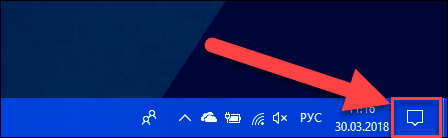
Први покушаји да се креирају висококвалитетне контроле додиром започети су на оперативном систему Виндовс 8, али тада није било могуће постићи пуну функционалност. У десетој верзији ОС-а, програмери су направили много већи корак, а сада су контроле постале боље, лакше и брже реагује.
Важно! Вреди напоменути да су ове функције доступне само власницима лаптопова са екраном осетљивим на додир. За власнике уређаја са стандардним екраном то ће једноставно бити немогуће.
Зашто вам је потребан режим таблета на лаптопу?
Пре свега, ова прилика ће бити релевантна за власнике лаптопова са екраном осетљивим на додир. У овом случају, почетници неће морати да гледају у тастатуру, тражећи праве тастере. Ово решење ће човеку знатно олакшати обуку уз нову технологију.
Али овај режим ће бити још ефикаснији за власнике хибридних лаптопова. Људима са таквим моделима једноставно неће бити потребна тастатура, јер ће се сва контрола одвијати директно са самог екрана. Ово ће бити релевантно када путујете на велике удаљености или када користите уређај ван куће. На крају крајева, гаџет је смањен у запремини за скоро половину, што га чини удобнијим за ношење и употребу.
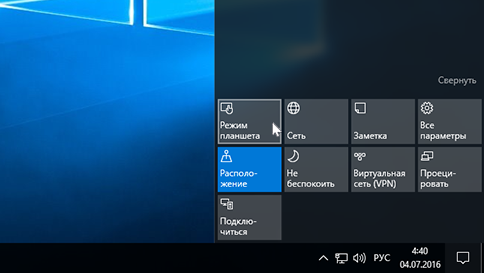
Овај режим може бити потребан и ако постоје механички проблеми са тастатуром. Особа нема увек времена, новца и жеље да поправи своју стару опрему или купи нову опрему, тако да ће овај метод бити веома релевантан. Посебно је од помоћи када морате хитно да користите уређај, али тастатура не ради - контроле додиром долазе у помоћ.
Иначе, више од 50% корисника користи овај режим посебно за овај проблем.Често постоје кварови саме тастатуре, или њених појединачних елемената, као и контролног уређаја. Није увек могуће заменити компоненте, али ипак можете наставити да користите уређај ако има хибридни систем.
Како користити режим таблета
Овај режим можете омогућити на следећи начин:
- Кликните десним тастером миша на центар за обавештења, који се налази у доњем десном углу;
- Затим изаберите прву икону „Режим таблета;
Ако је све урађено како треба, отвориће се прозор у коме ће кориснику бити понуђена одговарајућа поставка. Овде нема конкретних препорука, јер све треба прилагодити искључиво себи. Једина ствар на коју вреди обратити пажњу је приказ преко целог екрана. У овом тренутку би требало да изаберете вредност „Омогућено“, иначе би слика могла бити значајно изрезана.
Након што корисник први пут укључи ову функцију и изврши подешавања, дочекаће га празна радна површина. Ово може одмах збунити већину искусних корисника, јер то могу повезати са ресетовањем оперативног система. Али, на срећу, све датотеке остају на месту, изглед радне површине се само мења, сада изгледа прилично нестандардно.
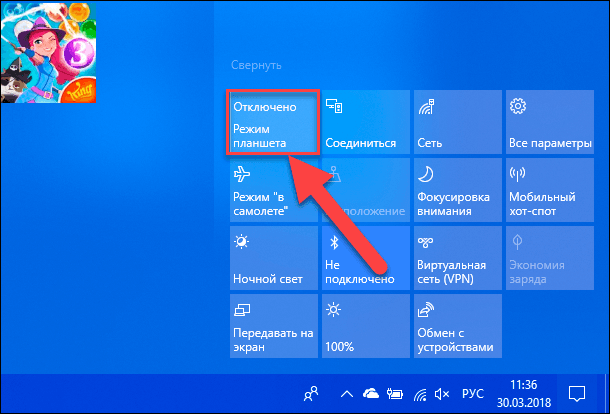
Требало би да користите уређај користећи типичну траку задатака, која се налази на свим типовима Виндовс оперативних система. Тамо можете пронаћи инсталиране програме од интереса, као и пренети њихове иконе на нову радну површину.
Онемогућите режим таблета у истом центру за обавештења, само овај пут ћете морати да изаберете вредност „Онемогући“. Сва подешавања контроле додиром ће бити сачувана и могу се користити када се функција поново омогући.





